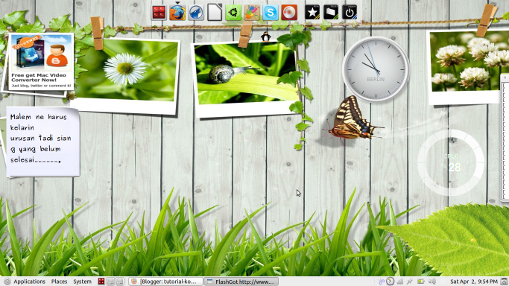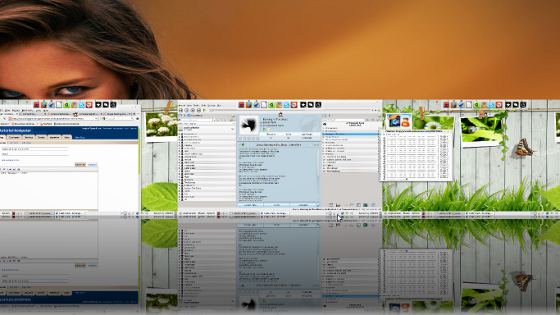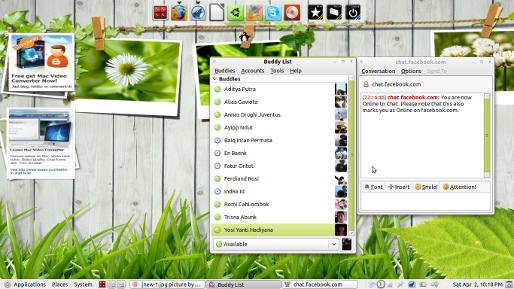Bagi anda pengguna linux yang suka menggonta ganti Format audio dan video seperti AVI, FLV, MP3, OGG Vorbis, 3gp, MPEG, dan beberapa Format populer lainnya, berikut ini adalah software berbasis GUI yang sangat mudah digunakan walaupun oleh seorang pemula.
Mobile Media Converter yang merpakan software multi platform, Versi Windows, Linux dan Mac. Situs resminya ada di Miksoft.Net
Berikut adalah tampilan softwarenya
Seperti yang terlihat pada gambar diatas, anda juga bisa langsung mngconvert video dari youtube dengan memasukkan alamat url dari video yang ada di youtube.
Silahkan download softwarenya, sudah dalam bentuk *.deb, jika anda menggunakan distro lain, terdapat juga versi sourcenya.
Di Sini
Atau
Di situsresminya
Semoga artikel ini bermanfaat,
Asslalmualaikum wr.wb
More about → Convert Audio dan Video Format Pada Ubuntu Linux
Mobile Media Converter yang merpakan software multi platform, Versi Windows, Linux dan Mac. Situs resminya ada di Miksoft.Net
Berikut adalah tampilan softwarenya
Seperti yang terlihat pada gambar diatas, anda juga bisa langsung mngconvert video dari youtube dengan memasukkan alamat url dari video yang ada di youtube.
Silahkan download softwarenya, sudah dalam bentuk *.deb, jika anda menggunakan distro lain, terdapat juga versi sourcenya.
Di Sini
Atau
Di situsresminya
Semoga artikel ini bermanfaat,
Asslalmualaikum wr.wb